A Windows 11 vagy a Windows 10 „Ez az eszköz le van tiltva” üzenetet jelenít meg. (22-es kód)” hiba az Eszközkezelő segédprogramban? Ha igen, előfordulhat, hogy a kérdéses eszköz le van tiltva a számítógépén. Ennek számos oka lehet, beleértve az eszköz automatikus és kézi deaktiválását is. Mutatunk néhány egyszerű módszert az eszköz újraengedélyezésére és a probléma megoldására.
A fenti hiba leggyakoribb oka az, hogy valaki manuálisan letiltotta az eszközt értékkel rendelkezik az Eszközkezelőben. A másik ok az, hogy a Windows rendszere valamilyen okból kénytelen volt letiltani az eszközt. A kisebb okok közé tartozik a számítógép hibás portja, helytelen rendszermódosítás, hibás eszközillesztő-programok stb..
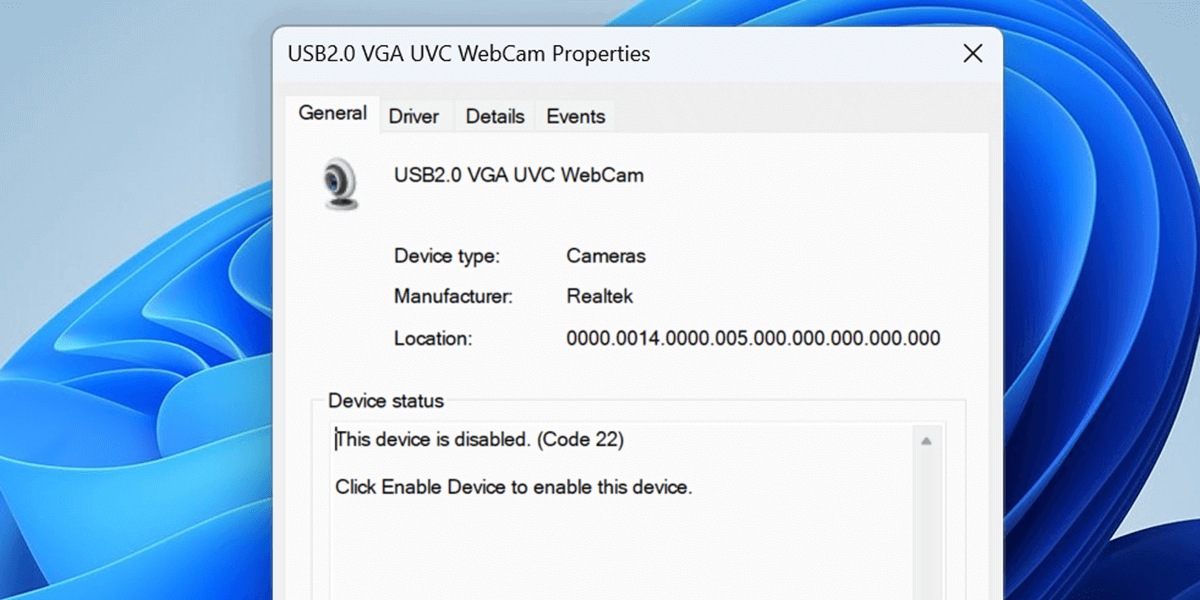
Engedélyezze újra a letiltott eszközt az Eszközkezelőben
Egy egyszerű módszer a „Ez az eszköz le van tiltva. (22-es kód)” hiba manuálisan engedélyezze újra letiltott eszközét az Eszközkezelőben. Ezzel újra aktiválja az eszközt a számítógépen, és lehetővé teszi, hogy a számítógép kommunikáljon az eszközzel.
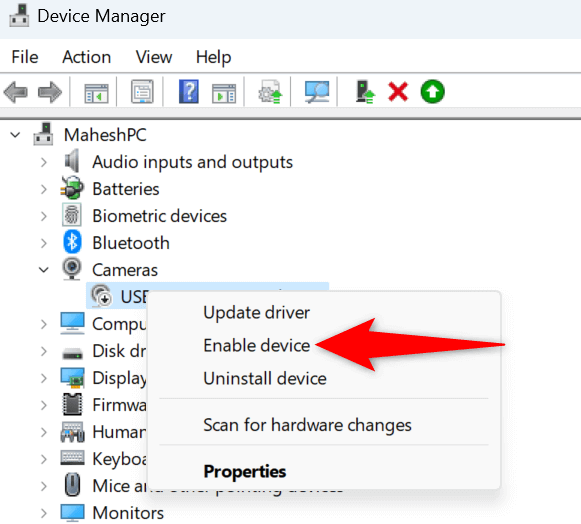
A Windows azonnal újraaktiválja a kiválasztott eszközt, lehetővé téve az eszközzel való munkát a számítógépen.
Indítsa újra a Windows 11 vagy Windows 10 rendszert. PC
Ha az eszköz Eszközkezelőből történő újraengedélyezése nem oldotta meg a problémát, akkor indítsa újra a számítógépet nézze meg, hogy ez megoldja-e a problémát. Ennek az az oka, hogy a gépe kisebb hibákat tapasztalhat, amelyek miatt a csatlakoztatott eszközök nem működnek. Ezeket a kisebb problémákat az operációs rendszer újraindításával oldhatja meg.
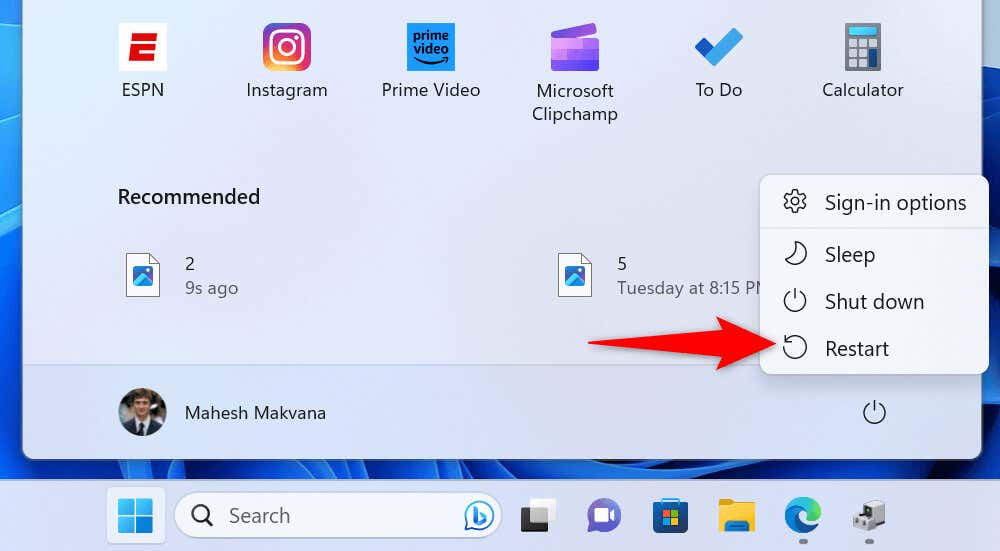
Csatlakoztassa eszközét egy másik porthoz vagy nyíláshoz a számítógépén
Ha eszköze továbbra is le van tiltva, és nem használható a számítógépén, az egyik lehetséges megoldás az, hogy húzza ki az eszközt a jelenlegi kikötő vagy nyílásból, és csatlakoztassa a készülék másik portjához vagy nyílásába. Ez segít megoldani a problémát, ha hibás port vagy nyílás okozta..
Egyszerűen húzza ki eszközét abból a portból, amelyhez jelenleg csatlakoztatta. Ezután csatlakoztassa az eszközt a számítógép másik, de ugyanilyen típusú portjához. Ekkor látnia kell az eszközt a számítógépén.
Az eszköz illesztőprogram-frissítésének visszaállítása
Ha eszköze egy adott illesztőprogram-frissítés telepítése után kezdett hibásan működni, akkor az adott frissítés hibás lehet. Néha az eszközgyártók hibás illesztőprogramokat nyomnak ki, ami különféle véletlenszerű problémákat okoz a fogyasztók számítógépein.
Szerencsére a Windows lehetővé teszi, hogy állítsa vissza az illesztőprogram-frissítéseket telepítse a számítógépére. Ezzel visszatérhet az illesztőprogramok előző állapotához.
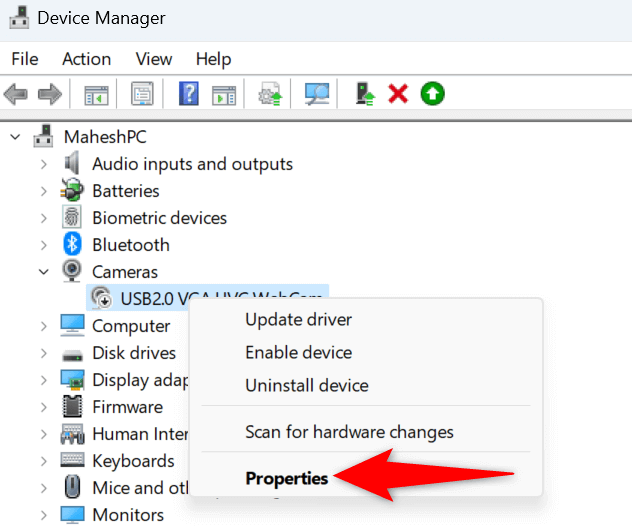
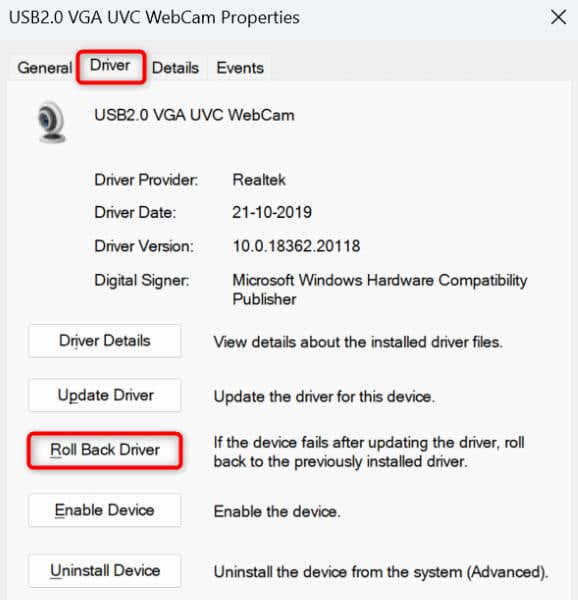
Hozzon eszközillesztőket a legújabb verzióraspan>
Az egyik oka annak, hogy „Ez az eszköz le van tiltva” üzenetet kap. (22-es kód)” hiba azt jelenti, hogy az eszközillesztőprogramok elavultak. A régebbi illesztőprogramok néha nem működnek megfelelően a modern Windows rendszerekkel, ami sok problémát okoz.
A problémát frissítse eszköze illesztőprogramjait a legújabb verzióra -ig megoldhatja.
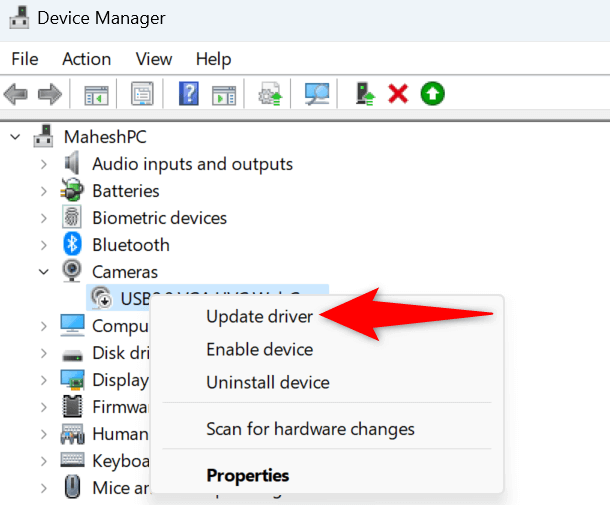
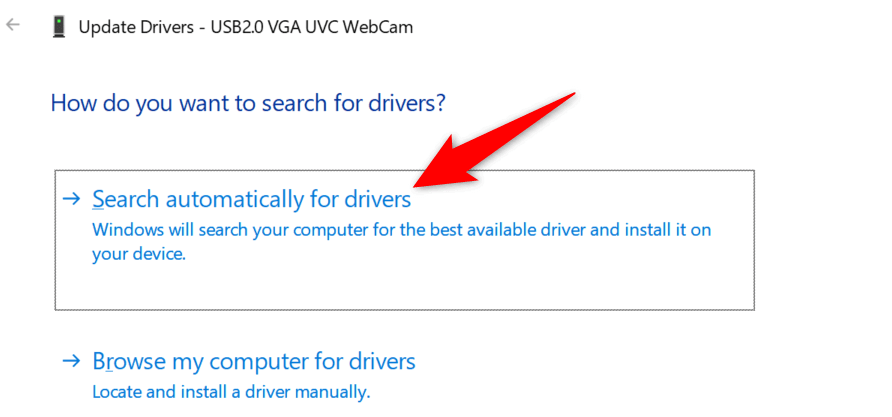
Ha ez nem oldja meg a problémát, manuálisan töltse le és telepítse eszköze legújabb illesztőprogramjait megteheti számítógépén. A legtöbb eszközgyártó webhely kínál illesztőprogram-letöltési lehetőséget, amely lehetővé teszi a szükséges illesztőprogramok Windows-környezeten kívülről történő letöltését.
A rendszer-visszaállítás segítségével javítsa ki a hibakódot 22
Néha egy eszköz leáll, és használhatatlanná válik a rendszeren végrehajtott módosítás miatt. Előfordulhat, hogy Ön vagy valaki más helytelenül adott meg egy beállítást a számítógépén, ami miatt az eszköz nem működik..
Ezt a visszaállítja a változtatásokat segítségével kijavíthatja a Windows rendszer-visszaállítási segédprogramjával.
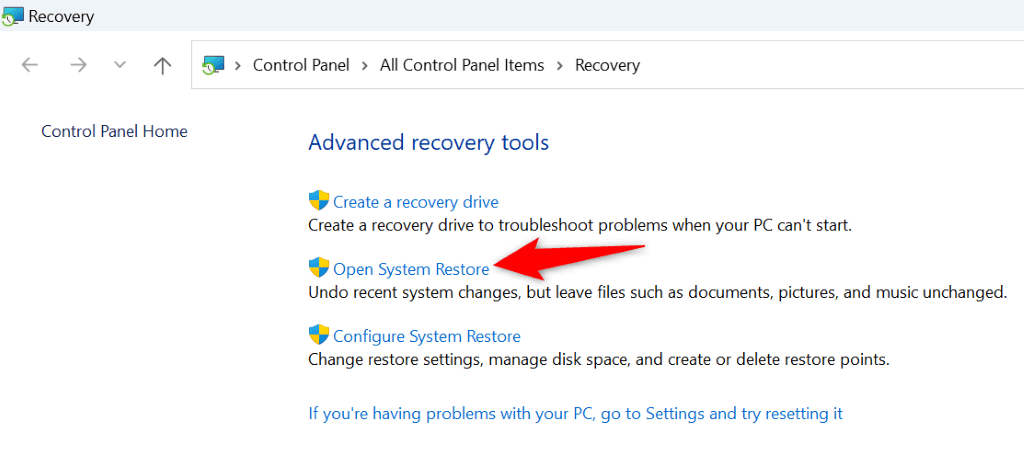

Eszköze illesztőprogramjainak eltávolítása és újratelepítése>
Ha eszköze még mindig nem kezdett el működni a számítógépével, előfordulhat, hogy az eszközre telepített illesztőprogramok sérültek. Az ilyen illesztőprogramok megakadályozzák, hogy az eszköz megfelelően kommunikáljon a számítógépével, ami sok problémát okoz.
Ezt megoldhatja, ha eltávolítása és újratelepíti eszköze illesztőprogramjait.
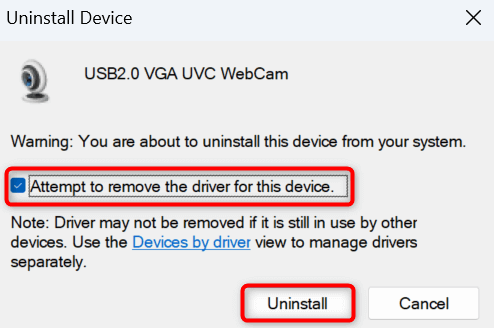
A BIOS-beállítások visszaállítása
A BIOS beállításai hatással vannak a számítógépéhez csatlakoztatott eszközökre. Ha nemrégiben módosította a BIOS beállításait, és úgy gondolja, hogy ez okozta az eszköz problémáját, állítsa vissza a BIOS-t a gyári beállításokra.
A hogyan állíthatja vissza a BIOS beállításait címen található útmutatónkban megtudhatja, hogyan állíthatja vissza beállításait az alapértelmezett értékekre. Ha ezt megtette, kapcsolja be számítógépét, és a probléma valószínűleg megoldódik.
Cserélje ki a hardvereszközt
Ha az eszköz továbbra is le van tiltva, akkor a probléma az eszközzel lehet. Előfordulhat, hogy az eszköz hibás vagy sérült, és nem tud megfelelően működni a számítógéppel. Ebben az esetben a legjobb megoldás az, ha felkeresi az eszközgyártó hivatalos boltját, és elhárítja a problémát.
Lehet, hogy ki kell javítania az eszköz problémáját, vagy ki kell cserélnie a hibás eszközt egy újra.
A Windows arra kényszerítése, hogy engedélyezze a letiltott eszközt a számítógépen.
Windows „Ez az eszköz le van tiltva. (22-es kód)” hiba különböző okokból következik be. Az üzenetből kiderül, hogy készüléke le van tiltva, de azt nem, hogy miért. Szerencsére nem kell sokáig vakarnia a fejét, mivel a fenti útmutatónk néhány egyszerű módszert mutat be a probléma megoldására.
Ha megoldotta a problémát, eszköze megjelenik a számítógépén, és az eszközt használhatja feladataihoz. Jó szórakozást!
.